مراجعة PDFelement: هل هو برنامج جيد في عام 2022؟

Wondershare ملف PDF
الملخص
PDFelement يجعل من السهل إنشاء ملفات PDF وتعديلها وترميزها وتحويلها. تعد القدرة على إنشاء نماذج PDF معقدة من النماذج الورقية أو المستندات الأخرى ميزة كبيرة. وكذلك القدرة على تحرير كتل نصية كاملة ، بدلاً من مجرد سطر بسطر ، وتحويل PDF إلى تنسيق Word أو Excel. يبدو التطبيق قادرًا ومستقرًا وسهل الاستخدام بشكل مدهش.
البرنامج متاح لعدد من الأنظمة الأساسية: macOS و Windows و iOS. لذا يمكنك استخدام أداة PDF نفسها على أي جهاز كمبيوتر أو جهاز تستخدمه ، على الرغم من أنك ستحتاج إلى شراء ترخيص جديد لكل نظام أساسي تنوي استخدامه عليه.
بالنسبة لمستخدمي Mac ، لديك بالفعل محرر أساسي – يقوم تطبيق Apple’s Preview بترميز PDF الأساسي. إذا كان هذا كل ما تحتاجه ، فلن تحتاج إلى شراء برامج إضافية. ولكن إذا كانت احتياجات التحرير الخاصة بك أكثر تقدمًا ، فإن PDFelement يقدم قيمة ممتازة مقابل المال. أوصي به.
ما أحب: يعد تحرير ملفات PDF وترميزها أمرًا بسيطًا. قم بإنشاء نماذج من الورق أو المستندات الأخرى. قم بتحويل PDF إلى تنسيقات أخرى ، بما في ذلك Word. من السهل جدا استخدام.
ما لا أحبه: وظيفة OCR متاحة فقط بعد شراء PDFelement Pro.
ماذا يفعل PDFelement؟
تعتبر مستندات PDF للقراءة فقط عادةً. يمكّنك PDFelement من تحرير نص ملف PDF وترميز المستند عن طريق تمييز الملاحظات المنبثقة ورسمها وكتابتها وإنشاء نماذج PDF وحتى إعادة ترتيب الصفحات.
بمساعدة الماسح الضوئي ، سيساعدك أيضًا في إنشاء ملفات PDF من المستندات الورقية. فيما يلي الفوائد الرئيسية للتطبيق:
- قم بتحرير وتصحيح النص داخل مستندات PDF.
- قم بتمييز النص وكلمات الدائرة وإضافة رسومات بسيطة أخرى إلى ملفات PDF.
- قم بإنشاء ملفات PDF قابلة للبحث من المستندات الورقية.
- إنشاء نماذج PDF.
- قم بتحويل ملفات PDF إلى أنواع مستندات أخرى ، بما في ذلك Word و Excel و Pages.
هل برنامج PDFelement آمن؟
نعم ، إنه آمن للاستخدام. قمت بتشغيل التطبيق وتثبيته على iMac. لم يعثر الفحص على فيروسات أو تعليمات برمجية ضارة. لا يوجد خطر فقدان البيانات عند استخدام التطبيق. إذا قمت بتعديل ملف PDF ، فستتم إعادة تسميته عند حفظه ولا يقوم بالكتابة فوق المستند الأصلي.
على سبيل المثال ، إذا قمت بتنقيح بعض المعلومات في ملف PDF يسمى Demonstration.pdf، سيتم حفظ المستند المعدل باسم Demonstration_Redacted.pdf.
هل PDFelement مجاني؟
لا ، على الرغم من أن أ تجربة مجانية الإصدار متاح. إنه كامل الميزات ولديه ثلاثة قيود فقط:
- تتم إضافة علامة مائية عند تحرير ملف PDF وحفظه.
- عند التحويل إلى تنسيق آخر ، ستقوم النسخة التجريبية بتحويل أول صفحتين فقط.
- OCR غير مدرج ولكنه متاح كإضافة مدفوعة.
ما هي تكلفة برنامج PDFelement؟
يتوفر إصداران من التطبيق للشراء: PDFelement Professional (79.99 دولارًا في السنة ، أو 129.99 دولارًا لمرة واحدة) وحزمة PDFelement (99.99 دولارًا في السنة ، أو 159.99 دولارًا للشراء لمرة واحدة).
مقارنة بالإصدار المجاني ، يتضمن الإصدار Pro العديد من الميزات الإضافية ، بما في ذلك تقنية OCR ، والقدرة على معالجة العلامات المائية دفعة واحدة ، ومحسن PDF ، والتنقيح ، وإنشاء النماذج المتقدمة ، وقدرات الحشو.
اطلع على تحقق من أحدث معلومات التسعير هنا.
جدول المحتويات
لماذا تثق بي لمراجعة PDFelement هذه؟
اسمي Adrian Try. أستخدم أجهزة الكمبيوتر منذ عام 1988 ، وأجهزة Mac بدوام كامل منذ عام 2009. أستخدم ملفات PDF على نطاق واسع للكتب الإلكترونية وأدلة المستخدم والمراجع. أيضًا ، في سعيي للتخلص من الأوراق ، قمت أيضًا بإنشاء الآلاف من ملفات PDF من أكوام الأوراق التي كانت تملأ مكتبي.
تم كل ذلك باستخدام مجموعة متنوعة من التطبيقات والماسحات الضوئية. ومع ذلك ، لم أستخدم PDFelement حتى إجراء هذه المراجعة. لذلك قمت بتنزيل النسخة التجريبية واختبرتها بدقة. لقد درست أيضًا تجارب المستخدمين الآخرين في المراجعات من المدونات ومواقع الويب الجديرة بالثقة ، واقتبس بعض تجاربهم واستنتاجاتهم لاحقًا في هذه المراجعة.
ماذا اكتشفت؟ سيعطيك المحتوى الموجود في مربع الملخص أعلاه فكرة جيدة عن النتائج والاستنتاجات التي توصلت إليها. تابع القراءة للحصول على تفاصيل حول كل ما أعجبني ولم أحبه في PDFelement.
مراجعة PDFelement: ما فائدة ذلك بالنسبة لك؟
نظرًا لأن PDFelement يدور حول إجراء تغييرات على مستندات PDF ، فسأقوم بإدراج جميع ميزاته عن طريق وضعها في الأقسام الستة التالية. في كل قسم فرعي ، سأستكشف أولاً ما يقدمه التطبيق ثم أشارك تقييمي وآرائي الشخصية.
لاحظ أنني استخدمت إصدار Mac فقط من التطبيق ، لذلك يتم أخذ آرائي ولقطات الشاشة من هناك.
1. تحرير وترميز مستندات PDF
يعد تحرير ملفات PDF أمرًا صعبًا ، ولا يمتلك الكثير منا الأدوات اللازمة للقيام بذلك. حتى مع محرر PDF ، فإن إجراء التغييرات عادة ما يكون بمستوى صعوبة مختلف عن تحرير مستند Word ، على سبيل المثال.
يهدف PDFelement إلى تغيير هذا. هل ينجحون؟ أعتقد أنهم يفعلون ذلك. كبداية ، بدلاً من الاضطرار إلى تحرير سطر بسطر كما تفعل مع بعض برامج تحرير PDF الأخرى ، يتم تنظيم النص في مربعات.
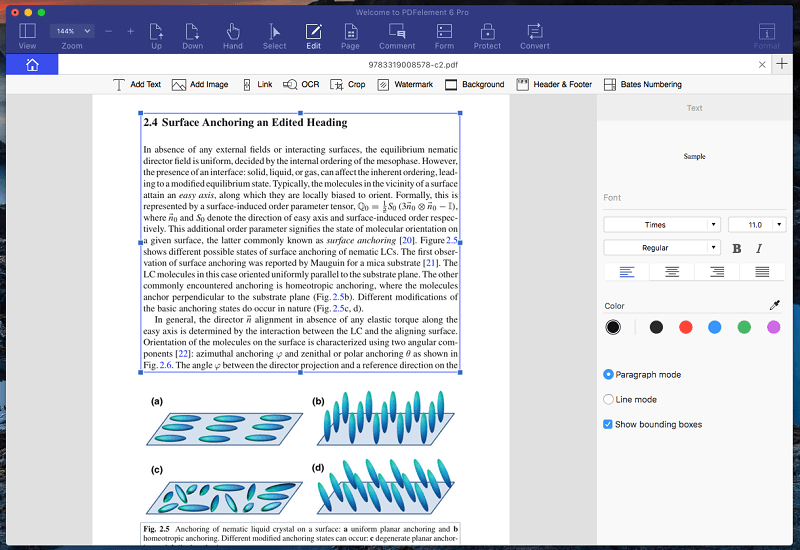
لاحظ أنه عند إضافة نص إلى العنوان في هذا المستند ، يتم تحديد الخط الصحيح تلقائيًا.
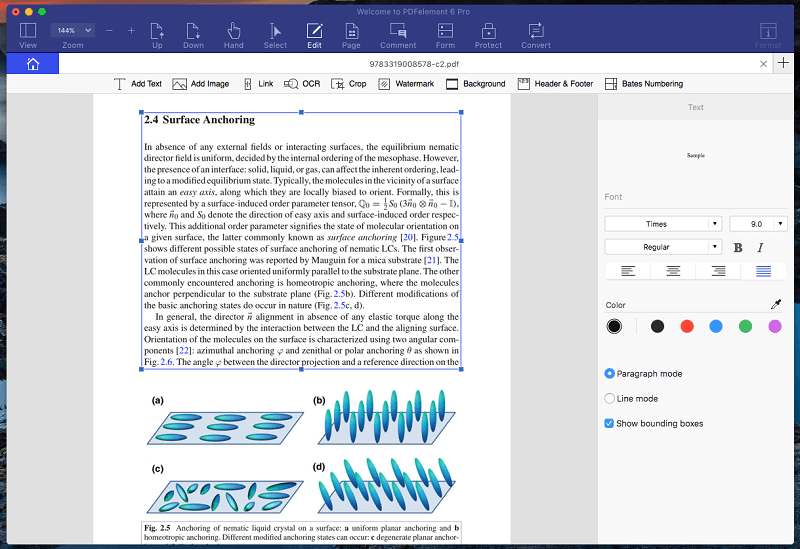
إلى جانب تغيير النص ، يمكنك إضافة الصور وتغيير حجمها وإضافة الرؤوس والتذييلات. الواجهة مشابهة جدًا لبرنامج Microsoft Word ، لذا فمن المحتمل أن تجدها مألوفة لك.
من السهل أيضًا ترميز ملف PDF ، على سبيل المثال لوضع علامات على التصحيحات أو عند الدراسة. ما عليك سوى النقر على أيقونة التعليق ، وستظهر مجموعة من الأدوات البديهية.
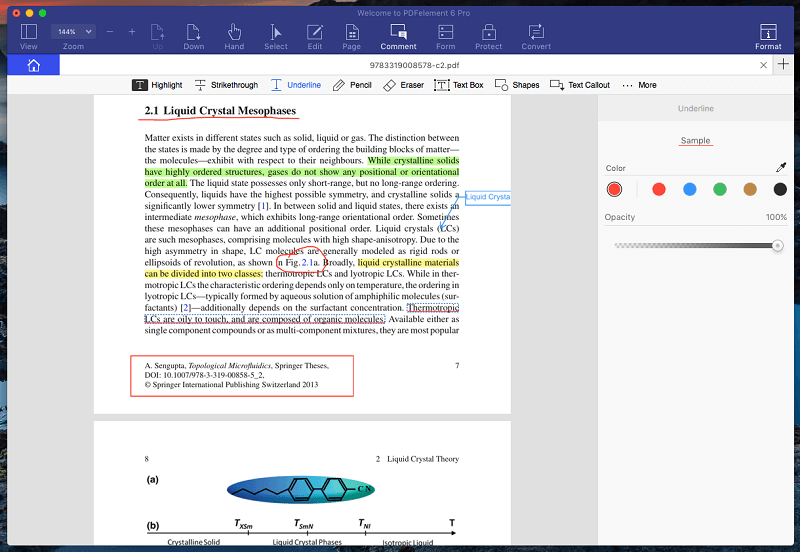
ما رأيي الشخصي: تصبح مستندات PDF أكثر فائدة عندما يمكنك القيام بأكثر من مجرد قراءتها. يجعل PDFelement تحرير ملف PDF أبسط وأكثر سهولة من التطبيقات الأخرى في فئته. كما أن أدوات الترميز الممتازة الخاصة به تجعل التعاون سهلاً.
2. مسح المستندات الورقية والتعرف الضوئي على الحروف
يعد مسح تطبيق ورقي ضوئيًا على جهاز Mac الخاص بك أمرًا مفيدًا. يعد تطبيق التعرف الضوئي على الأحرف (OCR) بحيث يمكنك البحث عن النص ونسخه داخل المستند أفضل. الإصدار القياسي من التطبيق لا يعمل بنظام التعرف الضوئي على الحروف. لهذا ، ستحتاج بالتأكيد إلى الإصدار الاحترافي.
ما رأيي الشخصي: عند إقرانه بماسحة ضوئية ، يكون PDFelement قادرًا على إنشاء ملفات PDF من مستنداتك الورقية. باستخدام ميزة OCR للإصدار الاحترافي ، يمكن للتطبيق تحويل صورة المستند إلى نص حقيقي يمكن البحث عنه ونسخه. التطبيق قادر أيضًا على تحويل أنواع المستندات الأخرى إلى ملفات PDF.
3. تنقيح المعلومات الشخصية
هل احتجت يومًا إلى مشاركة المستندات مع المعلومات الشخصية التي لا تريد أن يراها الطرف الآخر؟ إذن فأنت بحاجة إلى التنقيح. هذا مطلب شائع في الصناعة القانونية ، وهو مضمن في الإصدار الاحترافي من هذا التطبيق.
لتطبيق التنقيح في PDFelement ، انقر أولاً على ملف حماية رمز ، إذن تنقيح. ما عليك سوى تحديد النص أو الصور التي تريد إخفاءها ، ثم النقر فوق تطبيق Redaction.
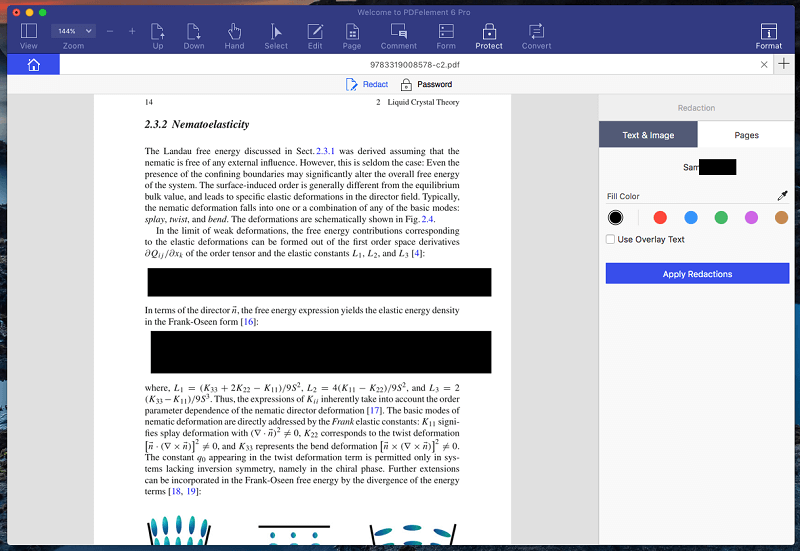
ما رأيي الشخصي: التنقيح مهم للحفاظ على المعلومات الخاصة أو الحساسة آمنة. ينجز PDFelement المهمة بسرعة وبساطة وأمان. القدرة على البحث عن نص لتنقيحه مريحة للغاية.
4. إنشاء نماذج PDF
نماذج PDF هي طريقة شائعة لإدارة الأعمال. يجعل برنامج PDFelement Professional إنشاء هذه الملفات بسهولة.
لست مضطرًا إلى إنشاء النماذج الخاصة بك داخل PDFelement – يمكنك إنشاؤها في أي تطبيق مكتب آخر ، وستتولى تقنية التعرف التلقائي على النموذج المسؤولية. هذا مفيد جدا.
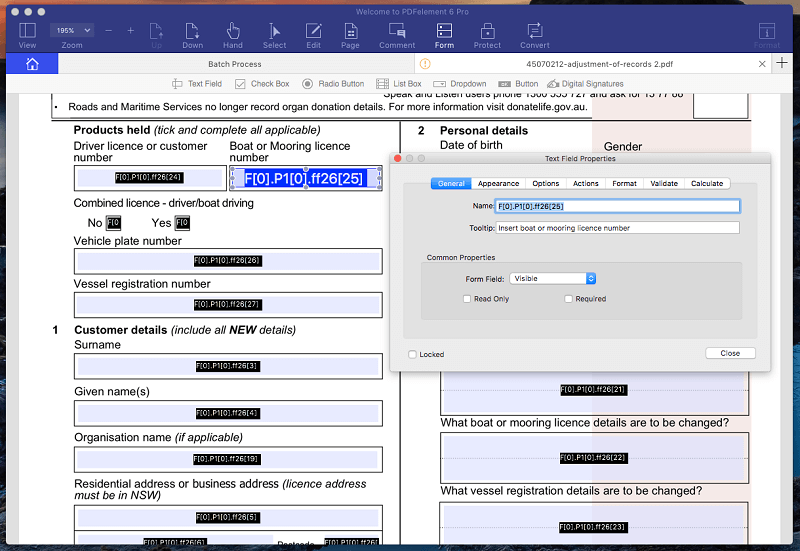
لاحظ كيف تم التعرف على جميع الحقول في هذا النموذج غير القابل للتعبئة. حدث ذلك تلقائيًا وفوريًا ، والآن يمكنني تخصيص خيارات ومظهر وتنسيق كل منها. يمكن للتطبيق تحويل النماذج الورقية إلى نماذج PDF بسرعة وسهولة.
ما رأيي الشخصي: يمكن أن يكون إنشاء نماذج PDF تقنيًا وصعبًا ويستغرق وقتًا طويلاً. يزيل برنامج PDFelement الألم عن طريق تحويل النماذج الورقية وملفات الكمبيوتر الأخرى نيابةً عنك.
5. إعادة ترتيب الصفحات وحذفها
يجعل PDFelement من السهل إعادة تنظيم المستند عن طريق إعادة ترتيب الصفحات وحذفها. ما عليك سوى النقر فوق رمز الصفحة ، والباقي عبارة عن عملية سحب وإفلات بسيطة.
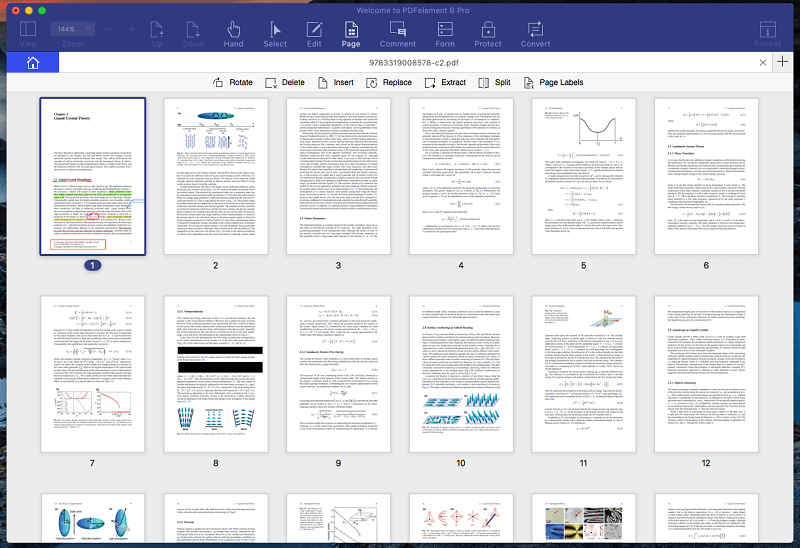
ما رأيي الشخصي: يجعل عرض صفحة PDFelement من السهل إعادة ترتيب وحذف الصفحات في ملف PDF الخاص بك. الواجهة بديهية وأنيقة.
6. تحويل ملفات PDF إلى أنواع مستندات قابلة للتحرير
يعد تحرير ملفات PDF أمرًا واحدًا. ميزة تحويل PDFelement شيء آخر. إنه قادر على تحويل ملف PDF إلى مستند قابل للتحرير بالكامل بتنسيقات Microsoft و Apple الشائعة ، بالإضافة إلى مجموعة من التنسيقات الأخرى الأقل استخدامًا.
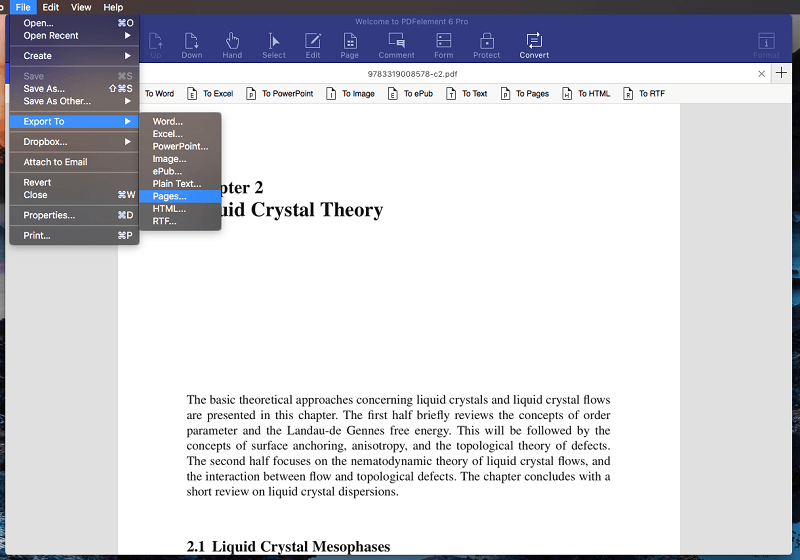
ما رأيي الشخصي: هناك العديد من الطرق لتحويل مستند Word أو ملف Excel إلى ملف PDF. عكس العملية ليس بهذه السهولة. تعد قدرة PDFelement على تحويل ملفات PDF واحدة من أكثر ميزاته فائدة.
الأسباب الكامنة وراء التقييمات الخاصة بي
الفعالية: 5/5
يحتوي PDFelement على مجموعة شاملة من الميزات ، ويقوم بتنفيذها بطريقة توفر الوقت. وضع النص في المربعات أثناء التحرير ، والتعرف التلقائي على الحقل عند إنشاء النماذج ، والقدرة على التصدير إلى تنسيقات الملفات الشائعة مثل Word هي بعض النقاط البارزة.
السعر: 4.5 / 5
يعد PDFelement أرخص من منافسيه ، بينما يقدم مجموعة ميزات مماثلة ، ويمكن القول إنه أسهل في الاستخدام. هذه قيمة عظيمة. ومع ذلك ، إذا لم تكن لديك حاجة منتظمة لتحرير ملفات PDF ، فيمكنك الحصول على الوظائف الأساسية مجانًا.
سهولة الاستخدام: 5 / 5
قد يستغرق الأمر سنوات لتعلم جميع ميزات Adobe Acrobat Pro. يمنحك PDFelement معظم الميزات ويعمل بطريقة بديهية. أثناء مراجعة PDFelement ، تمكنت من استخدام التطبيق دون الرجوع إلى دليل.
ملاحظة جانبية سريعة: اختبر JP إصدارًا سابقًا من PDFelement على جهاز MacBook Pro الخاص به ، وقد أعجب بالتحسينات الهائلة التي أدخلها Wondershare لهذه الترقية. على سبيل المثال ، تبدو واجهة المستخدم والأيقونة الخاصة بالإصدار الجديد أكثر احترافية وقد أصلحت العديد من الأخطاء. في الإصدار الأقدم ، تلقى JP تحذير ‘خطأ داخلي’ عند تحميل ملف PDF مكون من 81 صفحة. في الإصدار الجديد ، تم حل الخطأ.
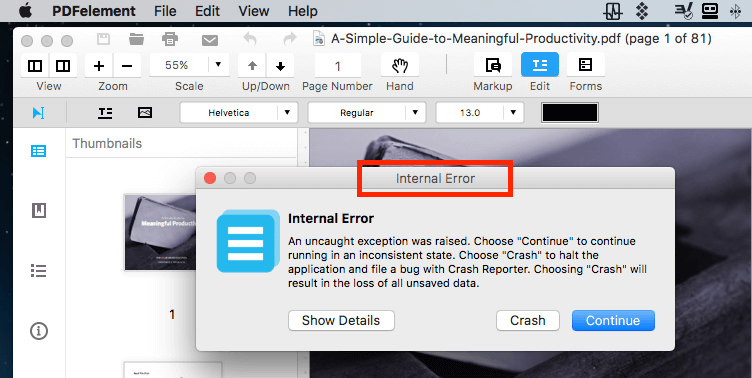
الدعم: 4.5/5
على الرغم من أنني لم أكن بحاجة إلى الاتصال بالدعم ، إلا أن Wondershare يعامله كأولوية. يشتمل موقع الويب الخاص بهم على نظام تعليمات شامل عبر الإنترنت بما في ذلك قسم الدليل والأسئلة الشائعة واستكشاف الأخطاء وإصلاحها. إذا فشل كل شيء آخر ، يمكنك إرسال تذكرة ، ولكن لا يبدو أن الدعم عبر الهاتف أو الدردشة متاح. يقوم منتدى مستخدم Wondershare بالكثير للتعويض عن ذلك ، ويديره الموظفون.
بدائل لـ PDFelement
- أدوبي أكروبات برو العاصمة كان التطبيق الأول لقراءة مستندات PDF وتحريرها ، ولا يزال أحد أفضل الخيارات. ومع ذلك ، فهي مكلفة للغاية.
- ABBYY FineReader هو تطبيق يحظى باحترام كبير ويشارك في العديد من الميزات مع PDFelement. لكنها أيضًا تأتي بسعر أعلى.
- أجهزة Mac معاينة يتيح لك التطبيق ليس فقط عرض مستندات PDF ، ولكن أيضًا ترميزها. يتضمن شريط أدوات التوصيف أيقونات للرسم ، والرسم ، وإضافة الأشكال ، وكتابة النص ، وإضافة التوقيعات ، وإضافة الملاحظات المنبثقة.
في الختام
ملف PDF هو أقرب شيء إلى الورق تجده على جهاز الكمبيوتر الخاص بك. إنه ملائم للأوراق الأكاديمية والنماذج الرسمية وكتيبات التدريب. ولكن PDFelement يتيح لك القيام بأكثر من مجرد قراءة مستندات PDF.
إذا كنت بحاجة إلى تحرير ملف PDF ، فسيتيح لك هذا التطبيق القيام بذلك بسهولة ، أو تحويله إلى مستند Word أو Excel حيث يمكنك تحريره باستخدام التطبيقات التي تعرفها أكثر. يمكّنك من إنشاء ملفات PDF جديدة من أي مستند أو مستند على الكمبيوتر. يمكنك أيضًا إنشاء نموذج لعملائك لملئه عن طريق مسح نموذج ورقي ضوئيًا أو تحويل مستند من Microsoft Office.
يمكن للمدرسين والمحررين ترميز ملفات PDF. يمكن للطلاب تدوين الملاحظات وإبراز الرسوم التخطيطية ورسمها. يمكن للمستهلكين ملء نماذج PDF. وكل هذا بواجهة سهلة الاستخدام.
هل تشكل ملفات PDF جزءًا رئيسيًا من حياتك؟ ثم PDFelement هو لك. إنه سهل الاستخدام ومميز بالكامل وبأسعار معقولة جدًا. أوصي به.
إذن ، ما هو رأيك في مراجعة PDFelement هذه؟ واسمحوا لنا أن نعرف من خلال ترك تعليق أدناه.
أحدث المقالات